
Tạo báo cáo đồ họa cho Exchange 2007 – Phần 1 Giới thiệu
lượt xem 3
download
 Download
Vui lòng tải xuống để xem tài liệu đầy đủ
Download
Vui lòng tải xuống để xem tài liệu đầy đủ
Một trong những yêu cầu phổ biến nhất từ tất cả các nhà quản trị thư tín trên toàn thế giới là khả năng tạo các báo cáo toàn diện cho môi trường mà họ quản lý. Nếu một bức tranh đáng giá hàng nghìn từ thì mọi người có thể hiểu một cách dễ dàng sự cần thiết phải chuyển đổi hàng nghìn file bản ghi mà một máy chủ Exchange có thể tạo vào một thứ gì đó thân thiện với con người. Từ khi Exchange Server 2007 (và tất cả các phiên bản trước đó) không...
Bình luận(0) Đăng nhập để gửi bình luận!
Nội dung Text: Tạo báo cáo đồ họa cho Exchange 2007 – Phần 1 Giới thiệu
- Tạo báo cáo đồ họa cho Exchange 2007 – Phần 1 Giới thiệu Một trong những yêu cầu phổ biến nhất từ tất cả các nhà quản trị thư tín trên toàn thế giới là khả năng tạo các báo cáo toàn diện cho môi trường mà họ quản lý. Nếu một bức tranh đáng giá hàng nghìn từ thì mọi người có thể hiểu một cách dễ dàng sự cần thiết phải chuyển đổi hàng nghìn file bản ghi mà một máy chủ Exchange có thể tạo vào một thứ gì đó thân thiện với con người. Từ khi Exchange Server 2007 (và tất cả các phiên bản trước đó) không có khả năng tạo các báo cáo đồ họa phong phú, tuy nhiên có một vài công ty đã khỏa lấp khoảng trống này bằng cách xây dựng các phần mềm báo cáo cho Microsoft Exchange. Với Microsoft, phát hành khổng lồ của phần mềm năm 2005, SQL Server 2000 Report Pack for Microsoft Exchange, là một phiên bản riêng của Exchange Reporter, m ột phần mềm thương mại được phát triển bởi công ty và mang tên gọi SSW. Thực sự có rất ít người đã sử dụng SQL Server 2000 Report Pack for Microsoft Exchange vì các yêu cầu của SQL Server và SQL Server Reporting Services đòi hỏi khá cao. Microsoft đã thực hiện động thái khá thú vị với một ph ương pháp khác. Microsoft Operations Manager (MOM) 2005 với Exchange Server Management Pack có nhiều tính năng tạo báo cáo rất mạnh. Tuy nhiên Exchange Server Management Pack cho phiên bản tiếp theo của phần mềm quản lý Microsoft, System Center Operations Manager (SCOM) 2007 đ ã mất đi một số báo cáo trước đó vẫn có. Mặc dù vậy Microsoft Exchange Server 2007 Management Pack for System Center Operations Manager 2007 R2 mới
- nhất có cung cấp đến hơn 30 báo cáo cụ thể cho Exchange Server 2007 để kiểm tra khả năng sẵn có v à hiệu suất. Khi chúng tôi quyết định giới thi ệu hướng dẫn này, chúng tôi chưa bao gi ờ có ý tưởng sử dụng phần mềm thương mại, hoặc sử dụng các tính năng báo cáo của phần mềm quản lý hệ thống mà thay vì đó chúng tôi muốn cung cấp cho các bạn nhiều khả năng báo cáo bằng đồ họa cho Exchange Server, bằng cách sử dụng một công cụ đơn giản và miễn phí, một số từ Microsoft, c òn số khác được phát triển bởi Microsoft MVP và một số cá nhân trên khắp thế giới. Tất cả nằm ở các file bản ghi Ở trên chúng tôi đã giới thiệu rằng Exchange Server không có các tính năn g báo cáo bằng đồ họa nguyên bản, tuy nhiên điều này không có nghĩa rằng nó không thể tạo ra các thông tin mà bạn cần (thậm chí còn nhiều hơn). Tất cả đều nằm ở các file bản ghi! Bạn biết được những kiểu file bản ghi thông tin gì có trong tổ chức Exchange Server thông thường? Bảng 1 dưới đây sẽ liệt kê các bảng ghi chung nhất. L ưu ý rằng các bản ghi này có thể trải rộng trong toàn bộ các máy chủ Exchange, lý do là tất cả các role Exchange sẽ không thể đặt trên cùng một máy. Bản ghi Đường dẫn mặc định Protocol Logs (SMTP \Exchange Send) Server\TransportRoles\Logs\ProtocolLog\SmtpSend Protocol Logs (SMTP \Exchange Receive) Server\TransportRoles\Logs\ProtocolLog\SmtpReceive
- Agent Logs \Exchange Server\TransportRoles\Logs\AgentLog IIS Logs [Windows 2003] \Windows\System32\LogFiles\W3SVC1 [Windows 2008] \Inetpub\Logs\LogFiles\W3SVC1 Message Tracking \Exchange Logs Server\TransportRoles\Logs\MessageTracking POP3/IMAP Logs \Exchange Server\ClientAccess\PopImap Connectivity Logs \Exchange Server\TransportRoles\Logs\Connectivity Pipeline Tracing Logs \Exchange Server\Transport Roles\Logs\PipelineTracing Routing Table Logs \Exchange Server\TransportRoles\Logs\Routing MRM Logs \Exchange Server\Logging\Managed Folder Assistant Bảng 1: Các file bản ghi chung trong Exchange Bước tiếp theo là cấu hình đúng mức ghi, do không phải tất cả các bản ghi đều được kích hoạt mặc định và một trong số chúng cần một v ài điều chỉnh đối với dữ liệu lịch mà chúng ta muốn giữ. Trong phần này, chúng tôi sẽ chỉ sử dụng 5 file bản ghi từ bảng trên. Trong 5 bản ghi này, có hai bản ghi không được kích hoạt mặc định là các bản ghi giao thức: SMTP Send và SMTP Receive. Mức ghi truyền tải SMTP đ ược điều khiển tại mức connector của Exchange. Để tạo các báo cáo đồ họa Exchange hữu dụng, chúng tôi giả sử rằng các bản ghi giao thức từ các máy chủ trên đường biên của mạng là rất quan trọng, vì
- chúng đăng ký các phiên giao dịch SMTP từ mail vào hoặc ra khỏi tổ chức của bạn. Trong trường hợp bạn đã triển khai máy chủ truyền tải Edge, các bản ghi này có thể được cấu hình từ máy chủ Hub Transport bên trong (nếu chỉnh sửa các thuộc tính của connector từ máy chủ Edge, bạn sẽ nhận đ ược lỗi như thể hiện trong hình 1). Hình 1: Lỗi trong khi thay đổi mức khi tr ên Edge server Để kích hoạt SMTP Protocol Logs của EdgeSync Send Connectors, bạn h ãy mở Exchange Management Console, mở Organization Configuration, chọn Hub Transport, sau đó trên panel bên phải, kích tab Send Connectors. Kích chuột phải vào hai connector và ch ọn Properties (hình 2). Trên cửa sổ EdgeSync Connector Properties, thay đổi Protocol logging level thành Verbose (hình 3).
- Hình 2: Cấu hình EdgeSync Send Connector
- Hình 3: Các thuộc tính EdgeSync Send Connector Nếu bạn thích sử dụng PowerShell, chạy lệnh d ưới đây (cho cả hai connector) để thiết lập mức ghi là Verbose (hình 4): Set-SendConnector "EdgeSync - Inbound to Default-First-Site-Name" - ProtocolLoggingLevel Verbose
- Hình 4: Thay đổi mức ghi bằng PowerShell Sau khi kích hoạt SMTP Transport Logs, chúng ta phải định nghĩa số l ượng dữ liệu lịch sử cần giữ. Exchange Server cho phép chúng ta điều khiển kích th ước file bản ghi tối đa, kích th ước thư mục tối đa và tuổi thọ của file bản ghi tối đa bằng lệnh Set-TransportServer trong PowerShell. Các tham số SendProtocolLogMaxDirectorySize và ReceiveProtocolLogMaxDirectorySize chỉ định kích thước tối đa của các th ư mục Send và Receive Connector Protocol Log. Khi đ ạt đến kích thước thư mục tối đa, máy chủ sẽ xóa các file bản ghi cũ nhất. Giá trị tối thiểu l à 1MB, giá trị mặc định được thiết lập l à 250MB. Do kích thước mặc định 250MB l à không đủ, nên chúng ta hãy thay đổi kích thước tối đa của thư mục Send Connector thành 2GB và Receive connector thành 4GB bằng cách sử dụng lệnh Exchange Management Shell: Set-TransportServer -Identity E2K7EDGE - SendProtocolLogMaxDirectorySize 2048MB - ReceiveProtocolLogMaxDirectorySize 4096MB Lúc này chúng ta đã sẵn sàng với các bản ghi của mình, đây là lúc bắt đầu phân tích chúng.
- Cần phải biết rằng, phụ thuộc vào chất lượng dữ liệu bạn đang phân tích, việc phân tích cú pháp và xử lý các bản ghi có thể diễn ra nhanh hay chậm.

CÓ THỂ BẠN MUỐN DOWNLOAD
-
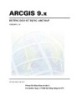
Hướng dẫn sử dụng ARCGIS 9.x (version: 1.0)
 139 p |
139 p |  526
|
526
|  154
154
-

Cài đặt Titledeko cho Premiere Pro (P1)
 6 p |
6 p |  442
|
442
|  70
70
-

Chuyên viên thiết kế đồ họa
 3 p |
3 p |  212
|
212
|  41
41
-

Đồ họa máy tính : CÁC PHÉP BIẾN ĐỔI TRONG ĐỒ HỌA HAI CHIỀU part 1
 7 p |
7 p |  209
|
209
|  32
32
-

Giáo trình Thiết kế các mẫu quảng cáo (Nghề: Thiết kế đồ họa - Trung cấp) - Trường Cao đẳng Cơ điện Xây dựng Việt Xô
 90 p |
90 p |  73
|
73
|  30
30
-
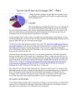
Tạo báo cáo đồ họa cho Exchange 2007
 15 p |
15 p |  111
|
111
|  22
22
-

Tạo báo cáo đồ họa cho Exchange 2007 – Phần 1
 15 p |
15 p |  93
|
93
|  15
15
-

Cách tạo báo cáo đồ họa cho Exchange 2007 – Phần 1
 21 p |
21 p |  138
|
138
|  13
13
-
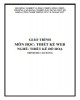
Giáo trình Thiết kế web (Nghề: Thiết kế đồ họa - Cao đẳng): Phần 2 - Trường Cao đẳng Cơ điện Xây dựng Việt Xô
 65 p |
65 p |  22
|
22
|  12
12
-

Giáo trình Đồ họa ứng dụng (Ngành: Công nghệ thông tin - Cao đẳng) - Trường Cao đẳng Vĩnh Long
 165 p |
165 p |  20
|
20
|  11
11
-

Bảo mật Wimax Quản Lý Khóa Riêng
 6 p |
6 p |  105
|
105
|  10
10
-

Giáo trình Thiết kế các mẫu đặc thù (Nghề: Thiết kế đồ họa - Cao đẳng): Phần 1 - Trường Cao đẳng Cơ điện Xây dựng Việt Xô
 77 p |
77 p |  26
|
26
|  9
9
-

Đồ họa máy vi tính - Chương 3
 15 p |
15 p |  91
|
91
|  9
9
-
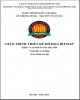
Giáo trình Thiết kế đồ họa bitmap (Nghề: Vẽ và thiết kế trên máy tính - Cao đẳng): Phần 2 - Trường CĐ nghề Việt Nam - Hàn Quốc thành phố Hà Nội
 75 p |
75 p |  58
|
58
|  7
7
-

Giáo trình môn học/mô đun: Thiết kế bao bì sản phẩm (Ngành/nghề: Thiết kế đồ họa - Trình độ: Cao đẳng) - Trường CĐ Công nghệ TP.HCM
 146 p |
146 p |  16
|
16
|  6
6
-

Giáo trình Luật xa gần và bố cục trong thiết kế đồ họa (Ngành: Thiết kế đồ hoạ - Trình độ Cao đẳng) - Trường Cao đẳng Hòa Bình Xuân Lộc
 51 p |
51 p |  3
|
3
|  1
1
-

Giáo trình Thiết kế catalogue (Ngành: Thiết kế đồ hoạ - Trình độ Cao đẳng) - Trường Cao đẳng Hòa Bình Xuân Lộc
 34 p |
34 p |  2
|
2
|  1
1
Chịu trách nhiệm nội dung:
Nguyễn Công Hà - Giám đốc Công ty TNHH TÀI LIỆU TRỰC TUYẾN VI NA
LIÊN HỆ
Địa chỉ: P402, 54A Nơ Trang Long, Phường 14, Q.Bình Thạnh, TP.HCM
Hotline: 093 303 0098
Email: support@tailieu.vn








